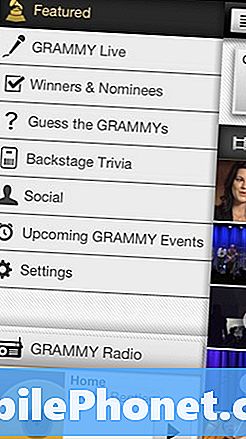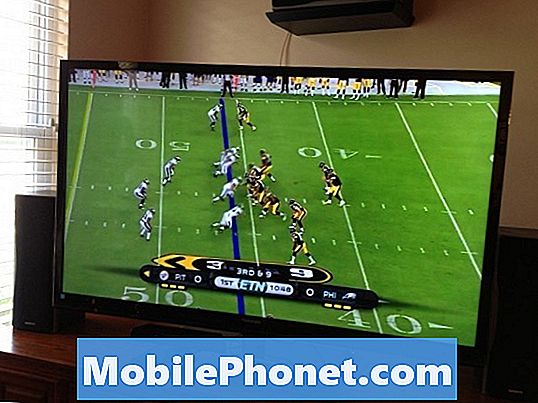Conţinut
- Factori obișnuiți care pot provoca probleme de energie pe Google Pixel 2 XL
- Soluții alternative și soluții posibile la problemele de alimentare de pe Google Pixel 2 XL
Problemele de alimentare sunt de obicei asociate cu probleme de încărcare și baterie. Dar, spre deosebire de ceea ce credeau mulți oameni, multe cazuri de probleme ale dispozitivului la alimentare sunt legate de o defecțiune a software-ului. Acest lucru este valabil mai ales în cazul dispozitivelor noi, deoarece este de așteptat ca fiecare componentă să funcționeze perfect așa cum se intenționează. Cu excepția cazului în care este prezentă o deteriorare fizică sau lichidă și a cauzat probleme anumitor componente, inclusiv celor implicate în procesul de pornire.
Așa se întâmplă cu unii dintre primii câțiva proprietari de dispozitive Google Pixel 2 XL, care în mod surprinzător au cedat într-o problemă de energie într-o etapă operațională foarte timpurie. Dacă din întâmplare și dvs. aveți de-a face cu o problemă pe Google Pixel 2 XL care nu se aprinde, atunci sunteți unul dintre publicul nostru țintă pentru această postare. Citiți mai departe pentru a afla care dintre factorii posibili a făcut ca noul dvs. telefon Android să nu se aprindă conform intenției și cum să rezolvați cauza principală.
În cazul în care încercați să găsiți o soluție la o altă problemă, accesați pagina noastră de depanare Pixel 2 XL, deoarece am abordat deja unele dintre cele mai frecvente probleme raportate de proprietari. Dacă totuși aveți nevoie de ajutorul nostru, completați chestionarul nostru privind problemele Android și apăsați pe Trimiteți pentru a ne contacta.
Factori obișnuiți care pot provoca probleme de energie pe Google Pixel 2 XL
Având în vedere că bateria și restul componentelor telefonului dvs. sunt libere de orice tip de deteriorare și funcționează foarte bine, vina este cel mai probabil pentru aplicațiile care nu se comportă corect și fișierele corupte instalate și stocate pe stocarea internă. O aplicație cu probleme poate afecta, de asemenea, întreaga funcție a telefonului, inclusiv funcțiile de alimentare. Și poate fi și mai rău dacă o actualizare software defectă a încurcat funcțiile de sistem ale telefonului. În afară de introducerea de funcții noi și îmbunătățite, actualizările de software, în special versiunile majore, conțin de obicei unele erori care pot declanșa diferite tipuri de probleme post-actualizare pe dispozitivele de recepție. La fel ca ceea ce s-a întâmplat cu unii utilizatori de telefoane Pixel după instalarea actualizării Oreo sau Android 8.0. Una dintre problemele care îi afectează pe cei care au descărcat și instalat actualizarea se referă la mesajele SMS care au încetat brusc să funcționeze pe dispozitiv. Problemele de alimentare pot fi, de asemenea, printre posibilele probleme care pot apărea după actualizarea software-ului Android.
Deteriorările fizice sau lichide pot fi cauza principală, mai ales dacă au existat cazuri anterioare de cădere sau expunere la lichid pe telefon. Chiar și umezeala acumulată poate provoca daune oricăreia dintre componentele dispozitivului, inclusiv a bateriei, în momentul în care pătrunde în hardware sau pe placa de circuit. Simptomele, inclusiv probleme de alimentare, se pot declanșa mai devreme sau mai târziu decât se aștepta.
În general, problemele de alimentare legate de deteriorarea hardware-ului dvs. pe Google Pixel 2 XL pot fi remediate prin reparații fizice, ceea ce denotă nevoia de a face o călătorie la un centru de service pentru service tehnic.
Dar dacă daunele fizice sau lichide au fost excluse din cauzele posibile, puteți încerca câteva mijloace pentru a repara dispozitivul și a reveni la viață. Dacă doriți să depanați problema chiar în acest moment, puteți consulta soluțiile evidențiate mai jos. Acestea sunt metode generice care sunt, de asemenea, soluții potențiale la problemele de alimentare, în special pe Pixel 2 XL care nu se vor activa.
Soluții alternative și soluții posibile la problemele de alimentare de pe Google Pixel 2 XL
Pe cât posibil, încercați să determinați cea mai probabilă cauză a problemei. O modalitate de a realiza acest lucru este gândirea când apare primul simptom. De exemplu, problema a început după ce ați modificat unele setări de pe dispozitivul dvs.? Sau a apărut când ați instalat o nouă actualizare? Răspunsul la aceste întrebări vă va ajuta să determinați de unde să începeți și la ce să lucrați. Dar dacă identificarea cauzei posibile este prea dificil de realizat, atunci ceea ce vi se potrivește cel mai bine este o metodă de încercare și eroare. Pentru a vă menține pe calea cea bună la depanare, mai jos sunt evidențiate o serie de soluții aplicabile. Nu ezitați să le folosiți ori de câte ori sunteți gata să începeți rezolvarea problemei.
Încărcați-vă telefonul
Din nou, după cum s-a explicat mai devreme, problemele de energie pot fi asociate și cu problemele de încărcare. Este posibil ca dispozitivul dvs. să poată porni, dar este că bateria sa a fost complet descărcată sau complet descărcată și nu se încarcă. Pentru a vă asigura că acest lucru nu vă cauzează probleme, conectați telefonul Pixel la perete, apoi lăsați-l să se încarce cel puțin 30 de minute. Ar trebui să fie suficient timp pentru a acumula suficientă putere pentru a porni din nou. De asemenea, asigurați-vă că utilizați numai echipamentul de încărcare original (OEM) atunci când încărcați dispozitivul. Unele încărcătoare, adaptoare sau cabluri de la terți nu sunt într-adevăr compatibile cu dispozitivul dvs., astfel pot provoca probleme, cum ar fi erori de încărcare. Puteți conecta telefonul la o priză de perete sau la un port de computer pentru a încărca.
Dacă este necesar, acordați dispozitivului dvs. mai mult timp pentru încărcare, menținându-l conectat la o sursă de alimentare timp de cel puțin o oră sau două. Dacă tot nu se va încărca ulterior, atunci trebuie să vă ocupați mai întâi de o problemă de încărcare. Odată ce dispozitivul dvs. se încarcă, acesta va porni probabil din nou.
Forțați repornirea sau forțați repornirea
Există momente în care oamenii ar spune că dispozitivul lor nu pornește, deoarece ecranul său rămâne negru. Este posibil ca problema cu care se confruntă să se afle pe ecranul negru și să nu aibă legătură cu puterea.Acest lucru se întâmplă de obicei atunci când o aplicație sau un sistem Android în sine se blochează și în cele din urmă determină blocarea dispozitivului pe ecranul negru. Pentru a elimina acest lucru din cauzele posibile, efectuarea unei reporniri forțate pe dispozitiv vă poate ajuta. Dacă nu ați făcut-o deja, urmați acești pași pentru a forța Google Pixel 2 XL să repornească:
- Țineți apăsat butonul Butonul de pornire timp de cel puțin 30 de secunde sau până când apare logo-ul Google.
- Cand Sigla Google apare, eliberați butonul.
Dacă nu afișează nimic pe ecran, acordați-i mai mult timp pentru încărcare.
Similar cu repornirea obișnuită, repornirea forțată sau repornirea forțată nu va afecta datele de pe dispozitiv, prin urmare este un proces sigur pentru început.
Porniți în modul sigur (dacă este posibil)
Presupunând că telefonul dvs. este deja capabil să pornească, încercați să porniți în modul sigur și să diagnosticați aplicații terțe. Acest lucru vă va ajuta să preveniți aceeași problemă să apară mai târziu, mai ales atunci când o aplicație defectă o declanșează. Încercați să diagnosticați aplicații în timp ce utilizați dispozitivul în modul sigur. Dacă bănuiți că există aplicații dăunătoare, puteți dezactiva aplicația sau o puteți dezinstala de pe dispozitiv. Iată cum puteți intra în modul sigur pe Google Pixel 2 XL:
- Țineți apăsat butonul Butonul de pornire pentru câteva secunde.
- Apoi atingeți lung opțiunea pentru Oprire pe ecran.
Când eticheta Mod sigur apare în partea de jos a ecranului, înseamnă că sunteți deja în modul sigur.
O altă modalitate de a porni în modul sigur pe Pixel 2 XL este prin această metodă:
- apasă pe Butonul de pornire pană la Sigla Google apare.
- Când vedeți că inițiază animația, țineți apăsat butonul Buton de reducere a volumului pe dispozitiv.
- Continuând să țineți Buton de volum pană la Mod sigur eticheta apare în partea de jos a ecranului.
În modul sigur, puteți diagnostica aplicații sau, dacă este necesar, puteți elimina orice aplicații suspecte. Iată cum se face:
- Conectați-vă telefonul la un încărcător și lăsați-l să se încarce.
- Glisați în sus Pictogramă săgeată în partea de jos a ecranului de pornire. Dacă faceți acest lucru, va apărea o listă de aplicații.
- Mergi la Setări.
- Atingeți Aplicații.
- Localizați, apoi selectați aplicația dorită.
- Dacă aplicațiile de sistem nu sunt vizibile, atingeți Pictogramă meniu aflat în colțul din dreapta sus, apoi selectați Afișați sistemul opțiune.
- Atingeți Forță de oprire apoi atingeți O.K.
- Atingeți Depozitare apoi atingeți Date clare. Acest lucru va reseta aplicația și va șterge informațiile sau datele salvate din aplicație. Este posibil ca această opțiune să nu fie disponibilă pentru unele aplicații, în special pentru aplicații stoc sau preinstalate.
- În cele din urmă, atingeți O.K pentru a confirma acțiunea.
După ce ați terminat diagnosticarea aplicațiilor în modul sigur, puteți reveni la modul normal, pur și simplu reporniți telefonul.
Notă: Toate aplicațiile terță parte sunt dezactivate temporar sau nu funcționează în modul sigur, astfel încât vă va fi mai ușor să determinați dacă problema este sau nu izolată de o aplicație terță parte pe telefon.
Conectați-vă Google Pixel 2 XL la un computer
Dacă aveți un computer disponibil, îl puteți folosi pentru a depana dispozitivul. Dacă computerul este capabil să recunoască și să comunice cu Google Pixel 2 XL, înseamnă că telefonul dvs. este încă în viață și probabil că este blocat pe ecranul negru. Iată cum se face:
- Deconectați cablul de la adaptorul de alimentare.
- Verificați și asigurați-vă că computerul este pornit și conectat la o sursă de alimentare.
- Conectați Google Pixel 2 XL la portul USB al computerului utilizând cablul USB furnizat.
- Așteptați aproximativ 15 minute.
- După timpul scurs, deconectați și reconectați cablul de la telefon. Faceți-o în decurs de 10 secunde.
- Dacă vedeți o pictogramă a bateriei în decurs de 1 minut, înseamnă că telefonul este oprit și se încarcă.
- Dacă vedeți o lumină roșie, înseamnă că bateria este complet descărcată sau descărcată.
- Dacă vedeți o lumină roșie intermitentă, înseamnă că dispozitivul dvs. nu are suficientă energie pentru a porni.
- Lăsați-vă telefonul să se încarce cel puțin 30 de minute.
- După 30 de minute de încărcare, țineți apăsat butonul Butonul de pornire pentru câteva secunde, apoi apăsați Repornire pe ecran.
Utilizați instrumentul de recuperare / reparare Android
Dacă ați epuizat deja opțiunea și totuși nu ați putut porni Google Pixel 2 XL la pornire, atunci puteți recurge la utilizarea unui software de recuperare sau reparare Android pentru a încerca să accesați și să reparați sistemul dispozitivului, dacă este necesar. Cu toate acestea, acest lucru este doar opțional. Dacă doriți să faceți o lovitură, puteți căuta online cel mai bun software de recuperare / reparație Android posibil și compatibil pentru dispozitivul dvs. Înainte de a descărca software-ul preferat, citiți recenziile anterioare pentru a afla avantajele și dezavantajele pe baza performanței reale, apoi decideți dacă doriți sau nu. Când vă decideți, descărcați și instalați software-ul preferat de utilizat, apoi urmați instrucțiunile de pe ecran pentru a continua procesul real de recuperare sau reparare a sistemului Android.
Scăriți problema și căutați mai mult ajutor
Dacă niciuna dintre metodele anterioare nu poate rezolva problema și că Google Pixel 2 XL încă nu pornește, contactați operatorul de telefonie sau asistența Google pentru a intensifica problema pentru asistență suplimentară și alte opțiuni. De asemenea, este recomandată escaladarea problemei dacă problema a început după instalarea unei noi actualizări de software. Acest lucru va permite echipei Google să o eticheteze printre problemele post-actualizare care ar trebui remediate în următoarea actualizare.
Sau dacă dispozitivul dvs. este încă în garanție, vă recomandăm să beneficiați de garanție - înlocuirea unității sau a unității, dacă este necesar.
conecteaza-te cu noi
Suntem întotdeauna deschiși la problemele, întrebările și sugestiile dvs., așa că nu ezitați să ne contactați completând acest formular. Acesta este un serviciu gratuit pe care îl oferim și nu vă vom percepe niciun ban pentru asta. Vă rugăm să rețineți că primim sute de e-mailuri în fiecare zi și este imposibil să răspundem la fiecare dintre ele. Dar fiți siguri că citim fiecare mesaj pe care îl primim. Pentru cei pe care i-am ajutat, vă rugăm să răspândiți mesajul împărtășind postările noastre prietenilor dvs. sau pur și simplu să vă placă pagina noastră de Facebook și Google+ sau urmăriți-ne pe Twitter.